 DoudouLinux
DoudouLinux
Komputer pilihan mereka!
The site's languages [ar] [cs] [de] [en] [es] [fa] [fr] [it] [ms] [nl] [pt] [pt_br] [ro] [ru] [sr] [sr@latin] [th] [uk] [vi] [zh]

Menggunakan kekunci USB atau cakera keras USB
September 2011 — kemaskini terakhir October 2013All the versions of this article: [čeština] [Deutsch] [English] [français] [italiano] [Bahasa Malaysia] [română] [русский]
Jika anda ingin mengeksport / import data kekal dari / ke DoudouLinux, anda boleh menggunakan peranti USB standard: kekunci USB, cakera USB atau kad kamera seperti SD, CF, XD kad, dan sebagainya, Peranti USB jenis ini dikesan secara automatik walaupun ianya tidak dipaparkan secara spontan dalam sistem: anda perlu mengaktifkan dan menyahaktifkan dari pengurus fail.
Nota: jika anda ingin menyimpan data yang anda diubahsuai semasa sesi DoudouLinux, anda lebih perlu mengaktifkan data kekal pada kekunci USB. Sandaran kerja anda akan menjadi automatik.
Membuka pengurus fail
Pengurus fail disediakan di kedua-dua aktiviti lanjutan; Walau bagaimanapun, dalam aktiviti Mini DoudouLinux, tiada ikon untuk melancarkannya manakala dalam aktiviti Seluruh DoudouLinux, ikon melancarkannya terdapat di dalam kumpulan Aksesori pada tab Kerja. Ia dinamakan Pengurus Fail PCMan. Terdapat satu lagi cara untuk memulakannya iaitu menekan serentak kedua-dua kekunci: Logo dan E [1]. Kaedah ini boleh didapati dalam kedua-dua aktiviti Mini DoudouLinux dan Seluruh DoudouLinux.
Antara muka pengurus fail terbahagi kepada dua bahagian. Bahagian kanan menunjukkan fail dalam direktori semasa manakala bahagian kiri menunjukkan senarai peranti storan tersedia:
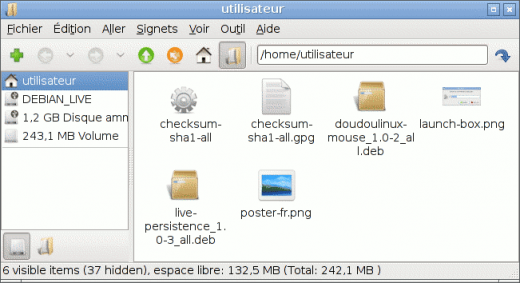
Melekap peranti mudahalih
Istilah teknikal yang bermaksud mengaktifkan peranti storan yang baru dalam sistem adalah "melekap peranti". Apabila peranti baru dipasang, ia dikesan secara automatik oleh sistem, maka ia ditunjukkan dalam senarai peranti [2]:
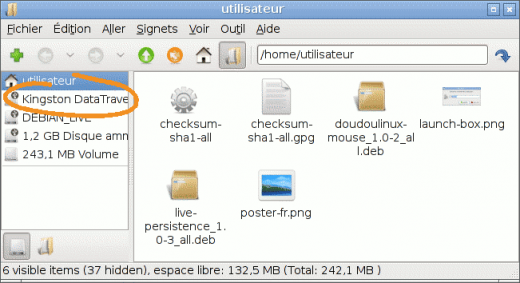
Walau bagaimanapun ia tidak boleh digunakan lagi, anda perlu "melekapkannya". Operasi ini dapat dicapai dengan seberapa segera apabila anda klik pada peranti di dalam senarai di sebelah kiri. Fail dan senarai direktori kemudiannya ditunjukkan di sebelah kanan dan peranti boleh dilayari seperti biasa:
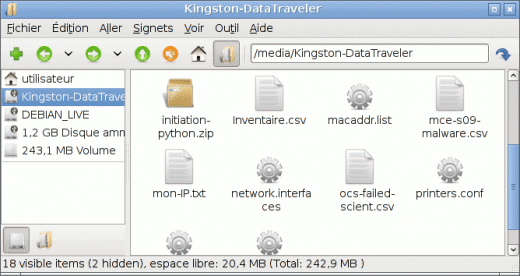
Nota: laluan kepada peranti anda dalam sistem adalah yang ditunjukkan dalam toolbar pengurus fail di atas, di sini ia merupakan /media/Kingston-DataTraveler. Semua peranti mudahalih mempunyai laluan yang bermula dengan /media diikuti dengan nama peranti apabila ia dikenali [3]. Di sini hanya ada kekunci USB jenama Kingston, model DataTraveler.
Nyahlekap peranti mudahalih
Anda mungkin tahu bahawa kunci USB perlu dinyahaktifkan di dalam sistem sebelum menanggalkannya dari komputer. Operasi ini dipanggil nyahlekap menjamin bahawa data yang anda mahu disalin atau diubah suai dalam kekunci anda telah benar-benar ditulis. Untuk "nyahlekap" peranti storan, anda perlu klik pada peranti dengan butang kanan tetikus untuk memaparkan konteks menu :

Klik pada pilihan "nyahlekap" akan menyahaktifkan peranti selepas sistem selesai memeriksa bahawa data telah benar-benar ditulis. Jika direktori semasa yang ditunjukkan pada masa ini dalam pengurus fail ini dihoskan pada peranti telah dinyahlekap, maka pengurus fail akan mengubah direktori semasa kerana ia tidak lagi boleh diakses. Ini adalah cara yang baik untuk mengetahui apabila peranti dinyahlekap kerana tiada pemberitahuan maklumat untuk menunjukkannya.
Footnotes
[1] Kekunci Logo adalah pada bahagian bawah kiri keyboard di antara kekunci Ctrl dan Alt. Bergantung pada keyboard ia boleh jadi kekunci Windows®, kekunci Apple atau kekunci dengan rumah.
[2] Di sini ia merupakan kekunci USB Kingston DataTraveler
[3] Hanya Windows® sistem menunjukkan peranti dengan laluan yang bermula dengan huruf dan kolon (C:, D: , dll) tanpa menyebut nama peranti mudahalih yang sebenar.
 Copyright © DoudouLinux.org team - Semua teks dalam laman ini diterbitkan di bawah lesen
Creative Commons BY-SA
Copyright © DoudouLinux.org team - Semua teks dalam laman ini diterbitkan di bawah lesen
Creative Commons BY-SA











